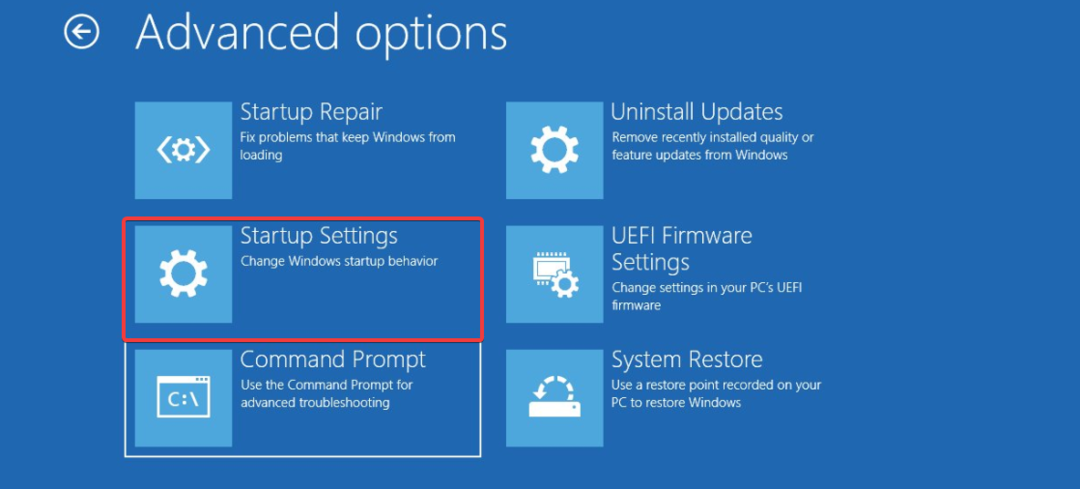- Код помилки встановлення Windows 11 0x80070 – це помилка встановлення, яка не дозволяє користувачам інсталювати або оновлювати свої комп’ютери до Windows 11.
- Ви можете просканувати свій комп’ютер на наявність пошкоджених файлів, використовувати RESTORO, щоб виправити кілька помилок одночасно, або спробувати переінсталювати інсталяційний носій Windows 11.
- Якщо нічого не працює, ви можете скинути налаштування свого ПК або звернутися в службу підтримки клієнтів за офіційною допомогою.

XВСТАНОВИТЬ, НАТИСНУТИ ЗАВАНТАЖУВАТИ ФАЙЛ
Це програмне забезпечення виправить поширені помилки комп’ютера, захистить вас від втрати файлів, шкідливого програмного забезпечення, збою обладнання та оптимізує ваш комп’ютер для максимальної продуктивності. Виправте проблеми з ПК та видаліть віруси зараз за 3 простих кроки:
- Завантажте Restoro PC Repair Tool що постачається із запатентованими технологіями (доступний патент тут).
- Натисніть Почніть сканування щоб знайти проблеми Windows, які можуть спричинити проблеми з ПК.
- Натисніть Відремонтувати все щоб усунути проблеми, що впливають на безпеку та продуктивність вашого комп’ютера
- Restoro завантажено користувачем 0 читачів цього місяця.
Ви отримуєте? Windows 11 встановити код помилки 0x80070, і ви шукаєте рішення, щоб виправити це?
Якщо так, то ви в правильному місці. Оскільки в цьому посібнику ми надамо вам набір ефективних рішень, які допоможуть вам, можливо, виправити цей код помилки встановлення Windows 11 0x80070.
Користувачі старіші версії Windows швидкими темпами переходять на Windows 11. Завдяки всім новим функціям, таким як нові шпалери, оновлені іконки, центрована панель завдань, Підтримка додатків для Android, і більше, Windows 11 занадто хороша, щоб її пропустити.
Хоча деяким користувачам повністю подобається продуктивність і нова естетика ОС Windows 11, є деякі користувачі які стикаються з тими чи іншими проблемами.
Код помилки встановлення Windows 11 0x80070 не є конкретним кодом помилки. Це означає, що існують різні версії цього коду помилки встановлення, а саме 0x8007007f, 0x8007012a, 0x80070570 тощо.
По суті, це префікс до серії кодів помилок, які можуть виникнути на вашому ПК. Як би там не було, це справді дратує та розчаровує, оскільки заважає вам використовувати найкращі функції Windows 11.
У цьому посібнику наведено список усіх рішень, яким ви можете скористатися, щоб усунути код помилки встановлення Windows 11 0x80070. Давайте перевіримо їх.
Що таке код помилки встановлення Windows 11 0x80070?
Код помилки встановлення Windows 11 0x80070 зазвичай з’являється для користувачів, які намагаються встановити Windows 11 за допомогою помічника встановлення.
Це відбувається на початковому етапі встановлення ОС Windows 11. Для деяких цей код помилки Windows 11 0x80070 з’являється, коли вони намагаються оновити свій комп’ютер.
Ви можете натрапити на спливаюче попередження про помилку з написом «Щось пішло не так.” Цей код помилки не дозволить вам встановити Windows 11 на комп’ютер або нові оновлення.
Ось кілька основних причин, чому ви можете зіткнутися з кодом помилки встановлення Windows 11 0x80070:
- Ви не маєте достатніх прав адміністратора для встановлення Windows 11.
- Ваше антивірусне програмне забезпечення конфліктує з інсталяцією.
- Застарілі драйвери також можуть викликати проблеми під час встановлення нової Windows 11.
- Недостатньо місця для зберігання.
- Пошкоджені або пошкоджені системні файли.
- Пошкоджений файл помічника інсталяції Windows 11.
Наведені вище причини дають вам уявлення про те, які проблеми потрібно усунути, якщо ви коли-небудь зіткнетеся або зіткнетеся з кодом помилки встановлення Windows 11 0x80070.
Тепер давайте подивимося на рішення, які можуть допомогти вам вирішити цю проблему.
Як я можу виправити код помилки встановлення Windows 11 0x80070?
1. Скануйте на наявність пошкоджених файлів
- Відкрийте Почніть меню.
- Шукати Командний рядок і відкрийте як адміністратор.

- Введіть команду нижче та натисніть Введіть.
sfc /scanow
- Ваш ПК розпочне сканування на предмет пошкодженої системи.
- Після завершення процесу, перезавантажити ваш ПК.
- Знову відкритий командний рядок.
- Введіть нижче команди і вдарив Введіть:
chkdsk C: /f /r /x
- Після завершення процесу введіть команду нижче та натисніть Введіть:
DISM.exe /Online /Cleanup-image /Restorehealth - Ви побачите повідомлення «Операція успішно завершена».
- Перезавантажте ваш ПК.
Наявність пошкоджених системних файлів може викликати цю помилку на вашому комп’ютері та перешкодити вам встановити на ньому Windows 11.
Системні файли можуть бути пошкоджені через неправильну інсталяцію або через віруси. У такому випадку радимо спочатку запустити команди SFC Scan і DISM, щоб виявити та виправити пошкоджені файли на вашому ПК.
2. Використовуйте спеціальний інструмент
- Завантажте Restoro.
- відчинено додаток.
- Інструмент автоматично розпочне сканування.

- Після завершення сканування а звіт про сканування буде згенеровано на вашому екрані.

- Щоб усунути виявлені проблеми, натисніть кнопку Почніть ремонт кнопку.

- Не переривайте процес закріплення.
- Після завершення, перезавантажити ваш ПК.
Restoro це надійне програмне забезпечення третьої сторони, яке може допомогти вам виправити численні помилки на вашому ПК.
Це спеціалізоване програмне забезпечення допоможе вам усунути помилки оновлення Windows, помилки активації, замінити будь-які пошкоджені файли, видалити дублікати і навіть може допомогти вам з кодом помилки встановлення Windows 11 0x80070.
Запустіть цю програму та виконайте всі необхідні дії, як рекомендовано інструментом, і подивіться, чи це вирішує проблему.
3. Перевстановіть інсталяційний носій Windows 11
- Відвідати Офіційний сайт Microsoft щоб завантажити інсталяційний носій Windows 11.
- Натисніть кнопку Скачати зараз кнопку.

- Двічі клацніть, щоб відкрити інсталяційний носій, і дотримуйтесь інструкцій на екрані, щоб встановити його на ПК.
- Відкрийте інсталяційний носій Windows 11 і перевірте, чи вирішує це проблему.
Порада експерта: Деякі проблеми з ПК важко вирішувати, особливо якщо мова йде про пошкоджені репозиторії або відсутні файли Windows. Якщо у вас виникли проблеми з усуненням помилки, можливо, ваша система частково зламана. Ми рекомендуємо встановити Restoro, інструмент, який скануватиме вашу машину та визначатиме причину несправності.
Натисніть тут завантажити та почати ремонт.
Є ймовірність, що попереднє завантаження інсталяційного носія Windows 11 було перервано і не завантажило всі необхідні файли.
Щоб виключити це, ми радимо вам виконати наведені вище дії та завантажити інсталяційний носій Windows 11, а потім перевстановити його знову, щоб перевірити, чи вирішує це проблему.
4. Сканувати комп'ютер на наявність вірусів
- Натисніть на стрілка вгору кнопку на нижній правій панелі завдань.

- Натисніть на Безпека Windows.

- Виберіть Захист від вірусів і загроз.

- Натисніть на Швидке сканування і дозвольте Windows Security сканувати ваш комп’ютер на наявність вірусів та шкідливих програм.

- Ви також можете вибрати Параметри сканування кнопку.

- Під Параметри сканування, виберіть Повне сканування для глибокого сканування комп’ютера на наявність вірусів або шкідливих програм.

Поки в нас їх немає антивірусні програми сторонніх розробників встановлений на нашому ПК, ми скористалися Windows Security Defender. ESETє ефективним антивірусним інструментом, який також забезпечує захист від фішингу та багаторівневого зловмисного програмного забезпечення.
Але наведені вище кроки дадуть вам уявлення про те, що вам потрібно виконати сканування, щоб перевірити наявність вірусів або шкідливих програм на вашому комп’ютері.
Є велика ймовірність того, що вірус або шкідливе програмне забезпечення впливає на безперебійну роботу вашого ПК, а також викликає код помилки встановлення Windows 11 0x80070.
Мабуть, вірус блокує інсталяційний носій Windows 11 від встановлення нової копії ОС. Таке трапляється зазвичай, і ми радимо вам перевірити комп’ютер на наявність вірусів, перш ніж застосовувати розширене рішення.
5. Перевстановіть інсталяційний носій Windows 11
- Відвідати Офіційний сайт Microsoft щоб завантажити інсталяційний носій Windows 11.
- Натисніть кнопку Скачати зараз кнопку.

- Двічі клацніть, щоб відкрити інсталяційний носій, і дотримуйтесь інструкцій на екрані, щоб встановити його на ПК.
- Відкрийте інсталяційний носій Windows 11 і перевірте, чи вирішує це проблему.
Є ймовірність, що попереднє завантаження інсталяційного носія Windows 11 було перервано і не завантажило всі необхідні файли.
Щоб виключити це, ми радимо вам виконати наведені вище дії та завантажити інсталяційний носій Windows 11, а потім перевстановити його знову, щоб перевірити, чи вирішує це проблему.
6. Вимкніть брандмауер і безпеку Windows
- відчинено Панель управління.
- Виберіть Брандмауер Windows Defender.

- З лівого боку виберіть Увімкніть та вимкніть брандмауер Windows Defender.

-
Установіть прапорець поруч з Вимкніть брандмауер Windows Defender на Домен і Громадський налаштування мережі.

- Натисніть гаразд щоб закрити вкладку.
З одного боку, хоча антивірусне програмне забезпечення на вашому ПК захищає вас від вірусів і шкідливих програм, з іншого боку, воно є головним винуватцем доступу інструментів до системних файлів.
Отже, після швидкого сканування на віруси, якщо ви виявите, що на вашому комп’ютері немає вірусів або зловмисного програмного забезпечення, просто виконайте наведені вище дії, щоб вимкнути Windows Defender and Security, щоб вирішити цю проблему.
Якщо на вашому комп’ютері встановлено антивірусне програмне забезпечення сторонніх виробників, ви можете вимкнути його та перевірити, чи виправляє це код помилки встановлення Windows 11 0x80070.
7. Увімкніть контроль облікових записів користувачів
- Відкрийте Почніть меню на панелі завдань нижче.
- Шукати Панель управління і відкрийте його.

- Натисніть на Облікові записи користувачів.

- Виберіть Змініть налаштування контролю облікових записів користувачів.

- Перетягніть повзунок вниз поки не скаже Ніколи не сповіщайте мене.

- Натисніть гаразд щоб зберегти зміни.
- Тепер запустіть помічник інсталяції Windows 11 і перевірте, чи вирішує це проблему.
8. Очистити тимчасову папку
- Натисніть Виграти + Р кнопки, щоб відкрити Біжи команда.
- Тип %temp% і вдарив Введіть.

- Натисніть Ctrl + А щоб вибрати всі файли.

- Натисніть кнопку Видалити натисніть на клавіатурі або клацніть правою кнопкою миші та виберіть Видалити.
9. Скидання Windows
- Натисніть Виграти + я кнопки для відкриття Параметри Windows.
- Прокрутіть вниз і виберіть Відновлення.

- Під Варіанти відновлення, натисніть кнопку Скиньте ПК кнопку.

- Виберіть тип скидання до заводських налаштувань ваше бажання виконати.

- Виберіть варіант, як ви хочете перевстановити Windows.
- Натисніть Далі.
- Натисніть на Скинути кнопку.
Якщо попередні методи не вирішили проблему, скиньте комп’ютер лише в крайньому випадку. Це один із різних способів в який можна скинути на комп’ютер.
Зауважте, що якщо ви перезавантажите свій ПК, він перезавантажиться кілька разів, але це нормально і є частиною процесу.
Як я можу вирішити інші коди помилок встановлення в Windows 11?
Виходячи з основних проблем, ви можете зіткнутися з різними типами кодів помилок встановлення Windows 11.
Проте ми рекомендуємо застосувати наведені вище виправлення, щоб виправити їх, оскільки зазвичай з’являються коди помилок через пошкоджені системні файли, віруси або обмежені дозволи.
Крім того, ви також можете вільно використовувати інші сторонні інструменти для ремонту які є у вашому розпорядженні та перевірте, чи допоможуть вони вам усунути проблему.
Але якщо жоден із методів не працює для вас, замість того, щоб дратуватися чи розчаровуватися, найкраще зробити, це повернути свій комп’ютер до Windows 10, оскільки Microsoft, можливо, придумає виправлення коду помилки.
Тим часом знайдіть час, щоб повідомити про цю проблему на офіційній сторінці підтримки Microsoft. Сподіваємося, ви отримаєте допомогу від допоміжного персоналу.
Повідомте нам у коментарях нижче, яке з наведених вище рішень допомогло вам вирішити проблему. Якщо є інший спосіб, який вирішив проблему для вас, не соромтеся поділитися ним.
 Ви все ще маєте проблеми?Виправте їх за допомогою цього інструменту:
Ви все ще маєте проблеми?Виправте їх за допомогою цього інструменту:
- Завантажте цей інструмент для ремонту ПК Великий рейтинг на TrustPilot.com (завантаження починається на цій сторінці).
- Натисніть Почніть сканування щоб знайти проблеми Windows, які можуть спричинити проблеми з ПК.
- Натисніть Відремонтувати все для вирішення проблем із запатентованими технологіями (Ексклюзивна знижка для наших читачів).
Restoro завантажено користувачем 0 читачів цього місяця.
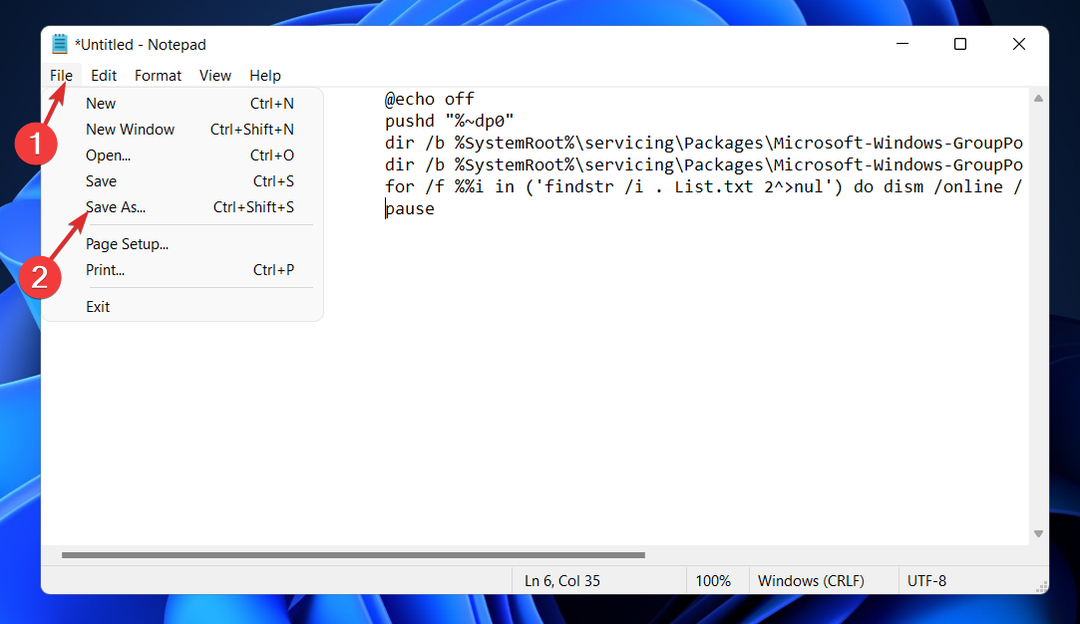
![Cómo Ver Costa Rica проти Alemania en Vivo Gratis [FIFA 2022]](/f/41a5bb643e6c1da76290c3e4a17828d4.png?width=300&height=460)